Hướng dẫn tạo ảnh bằng Dreamina AI giúp bạn biến ý tưởng thành hình ảnh sống động

Nhờ vào công nghệ trí tuệ nhân tạo (AI) kể cả những người không chuyên thiết kế ảnh cũng có thể dễ dàng tạo ra những những hình ảnh đầy sáng tạo. Dreamina AI là một trong những công cụ hàng đầu hỗ trợ bạn trong quá trình này. Bài viết dưới đây sẽ hướng dẫn tạo ảnh Dreamina AI mang đến hình ảnh đẹp mắt.
Để hiểu hơn về từng bước thực hiện, bạn hãy tham khảo bài viết dưới đây ngay nhé.
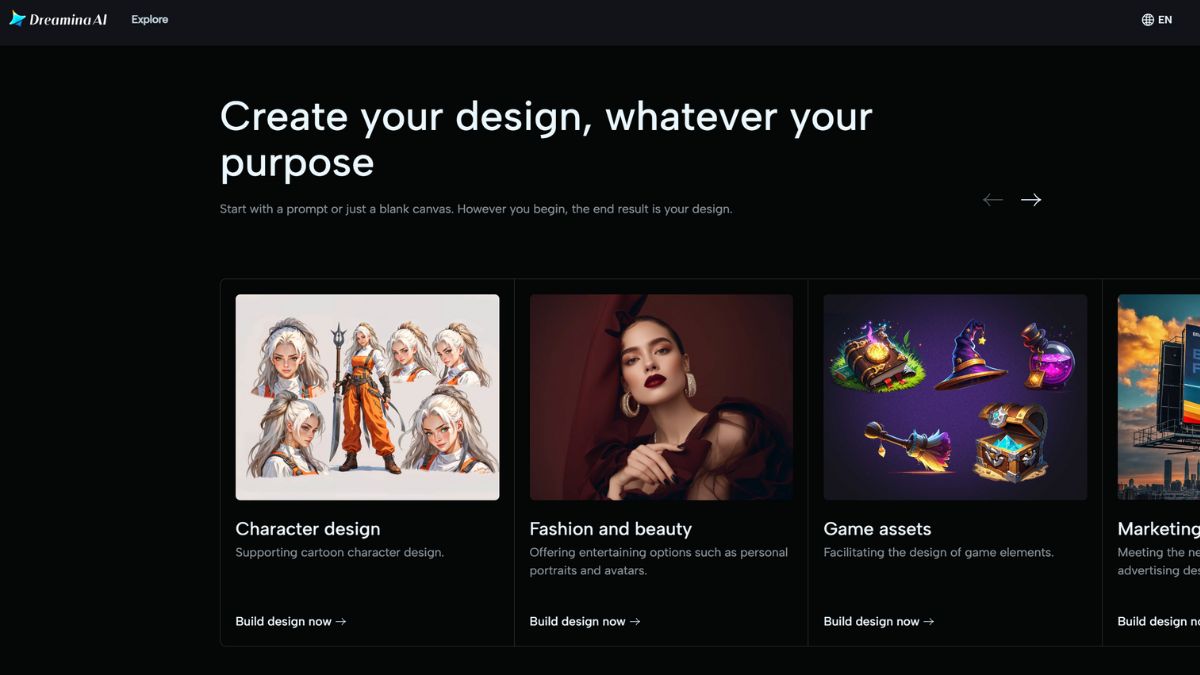
Vì sao nên dùng ứng dụng tạo ảnh Dreamina AI?
Dreamina AI là một nền tảng trí tuệ nhân tạo đột phá, cho phép người dùng biến các mô tả từ văn bản thành hình ảnh sống động. Khác biệt hoàn toàn so với các công cụ chỉnh sửa ảnh truyền thống, Dreamina AI tích hợp những thuật toán tiên tiến để hiểu và chuyển hóa ý tưởng của bạn thành hình ảnh một cách chân thực. Nền tảng này không chỉ giúp bạn tiết kiệm thời gian mà còn mở ra một thế giới sáng tạo không giới hạn.
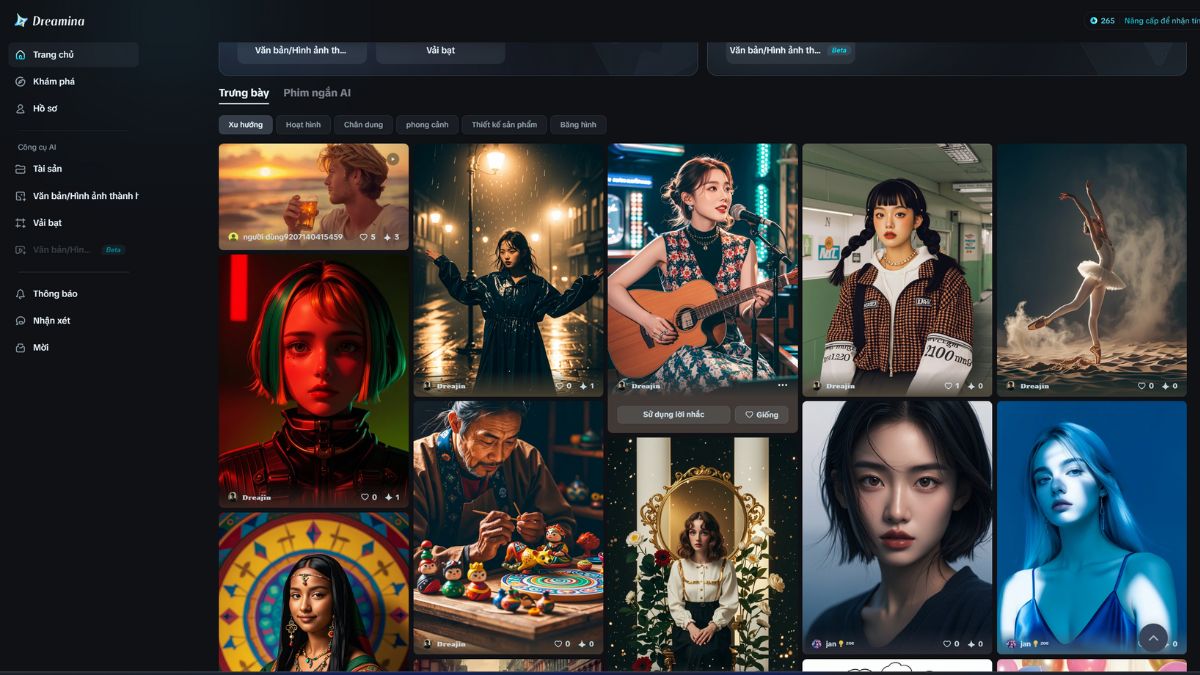
Hướng dẫn đăng ký và đăng nhập Dreamina AI
Trước khi khám phá các tính năng của Dreamina AI, bạn cần tạo một tài khoản để bắt đầu sử dụng công cụ này. Dưới đây là các bước chi tiết:
Bước 1: Nhấn chọn vào link sau để truy cập vào Dreamina AI > Ở trên trang chủ, bạn sẽ thấy nút “Create Now” hoặc “Sign In” > Bấm vào Create Now nếu bạn chưa có tài khoản để bắt đầu đăng ký.
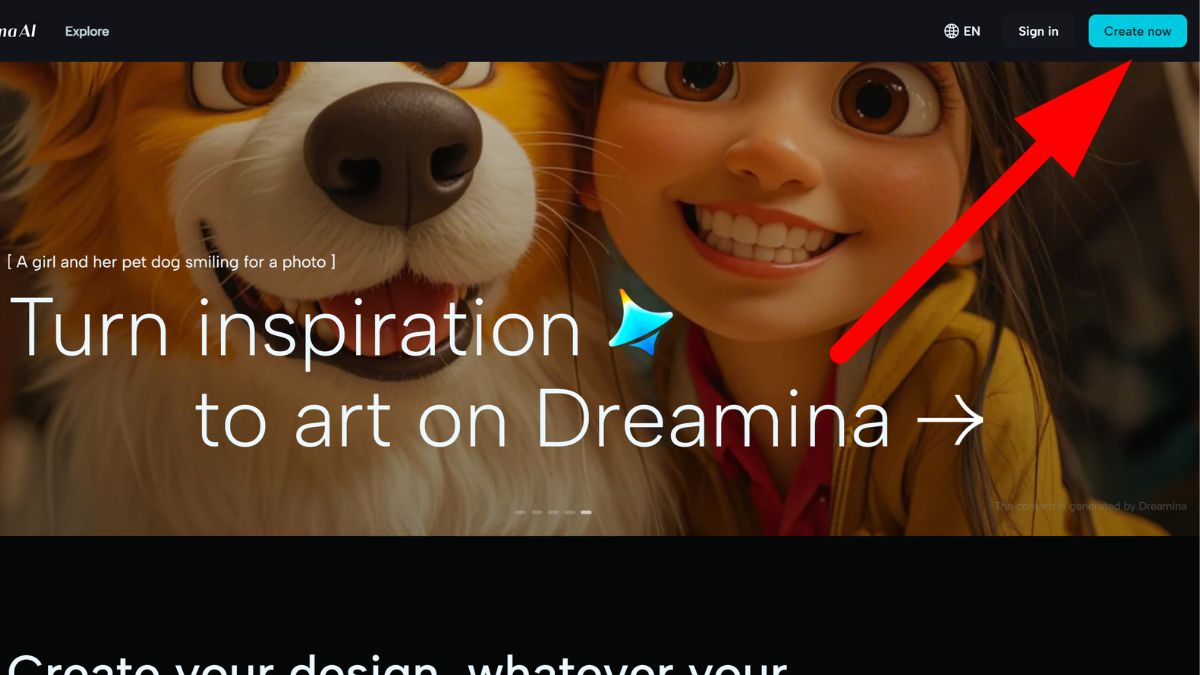
Bước 2: Điền đầy đủ thông tin cá nhân như địa chỉ email, mật khẩu > Sau khi hoàn tất, hệ thống sẽ gửi mã xác nhận đến mail của bạn.
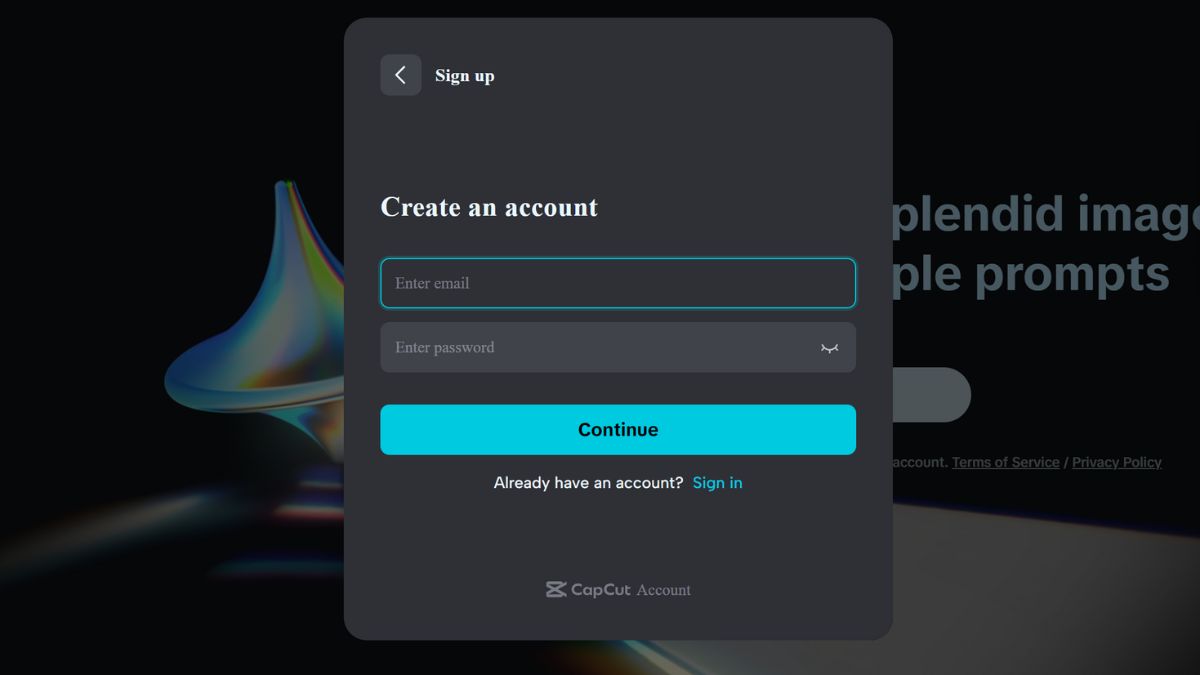
Bước 3: Hãy kiểm tra email và điền mã xác nhận vào ô để kích hoạt tài khoản. Sau khi đăng nhập xong thì bạn sẽ được chuyển vào trang chủ của Dreamina AI có thể bắt đầu sử dụng. Khi đăng ký thành công, tài khoản của bạn sẽ nhận được 300 credit để sử dụng.
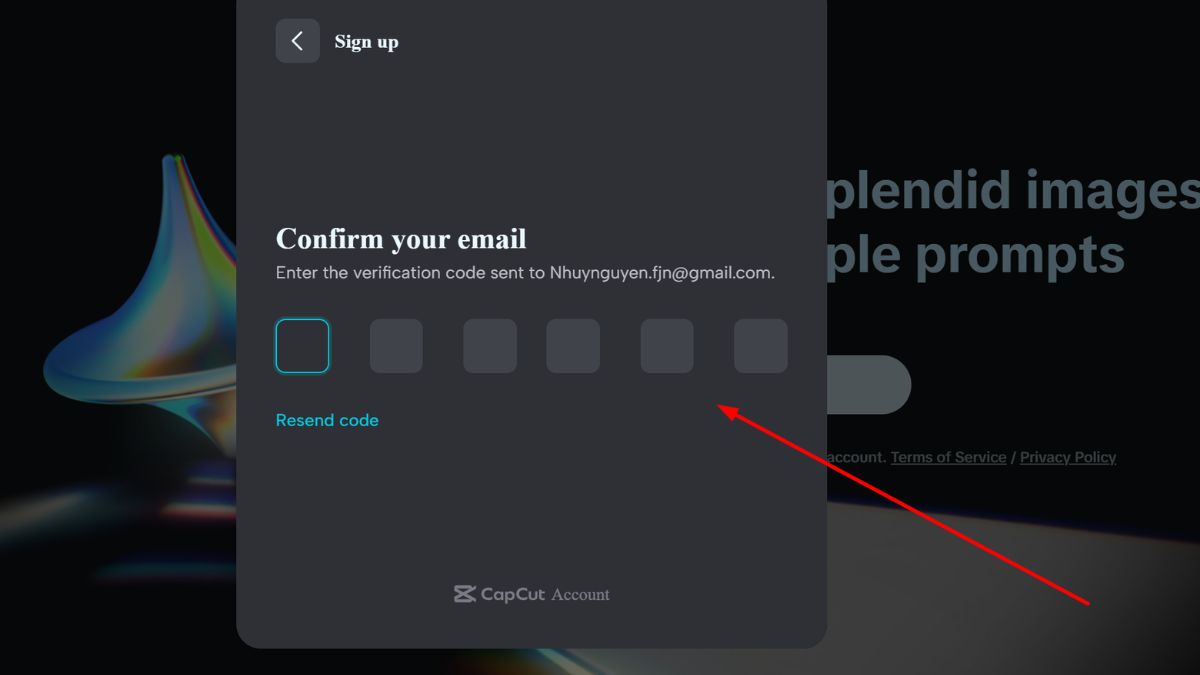
Hướng dẫn tạo ảnh bằng Dreamina AI chi tiết từ A - Z
Ở bên dưới dây, Sforum sẽ hướng dẫn chi tiết từng bước để giúp bạn tạo ra hình ảnh đạt kết quả ưng ý nhất. Khám phá ngay nhé.
Tạo ảnh từ mô tả văn bản
Bước 1: Sau khi đăng nhập, bạn sẽ thấy giao diện chính của Dreamina AI, lúc này bạn chọn tùy chọn “Text/Image to Image” để tiến hành tạo ảnh từ văn bản.
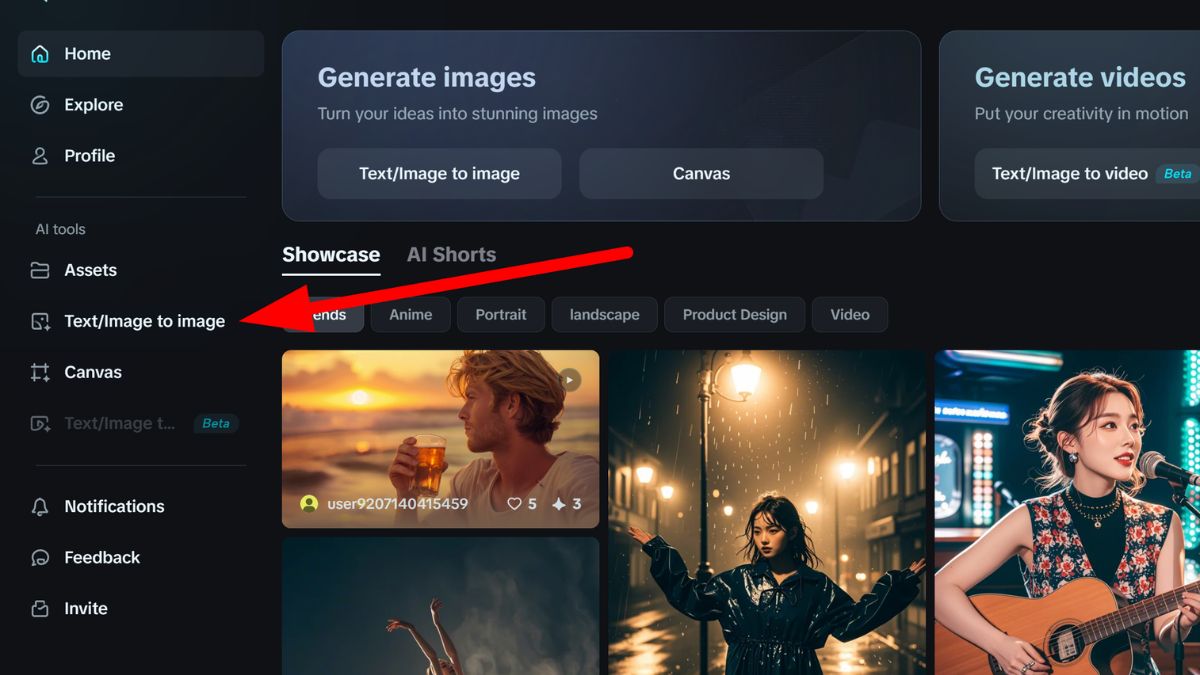
Bước 2: Tiếp theo, bạn nhập mô tả chi tiết về hình ảnh mà bạn muốn tạo vào mục Generate image. Ví dụ như: Tạo con chim đang bay trên bầu trời xanh và vườn hoa hồng xinh ở dưới. Mô tả càng chi tiết mô tả, AI sẽ càng tạo ra hình ảnh sát với ý tưởng của bạn.
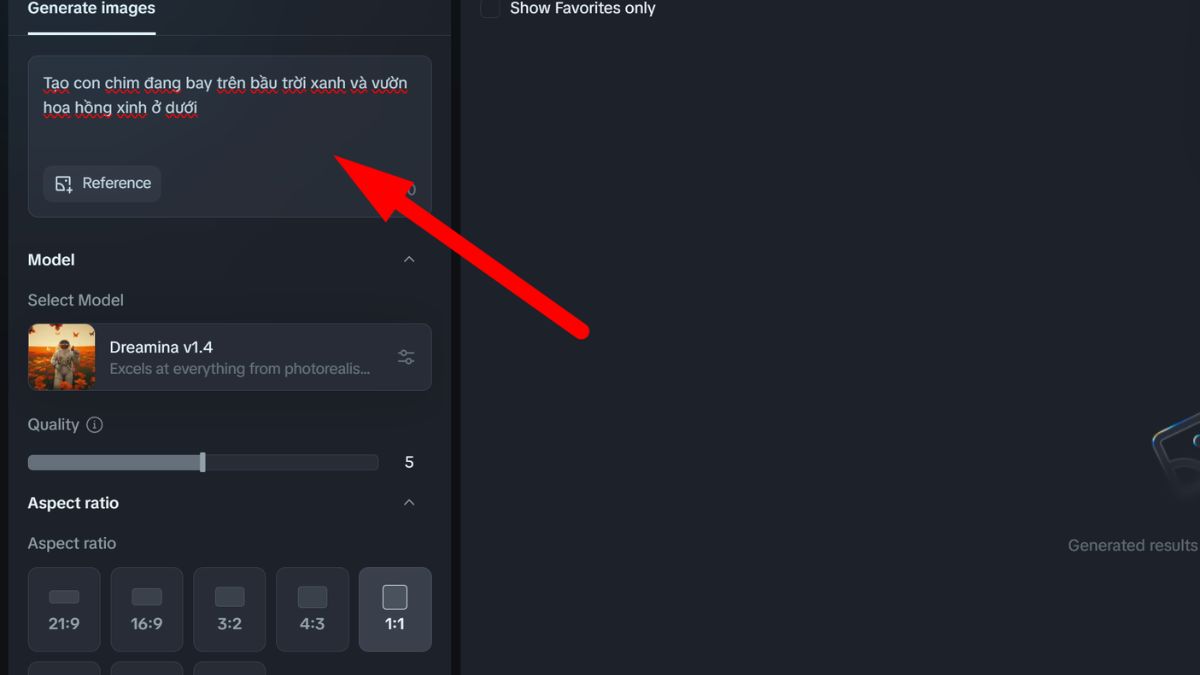
Bước 3: Dreamina AI hỗ trợ nhiều kích thước và định dạng khác nhau, tùy thuộc vào mục đích sử dụng của bạn (ví dụ: banner web, ảnh bìa, hình nền điện thoại), ấn chọn vào định dạng mà bạn muốn AI tạo ra > Sau đó, bấm chọn Generate để bắt đầu tạo. Đối với ảnh được tạo từ văn bản sẽ mất 5 Credit.
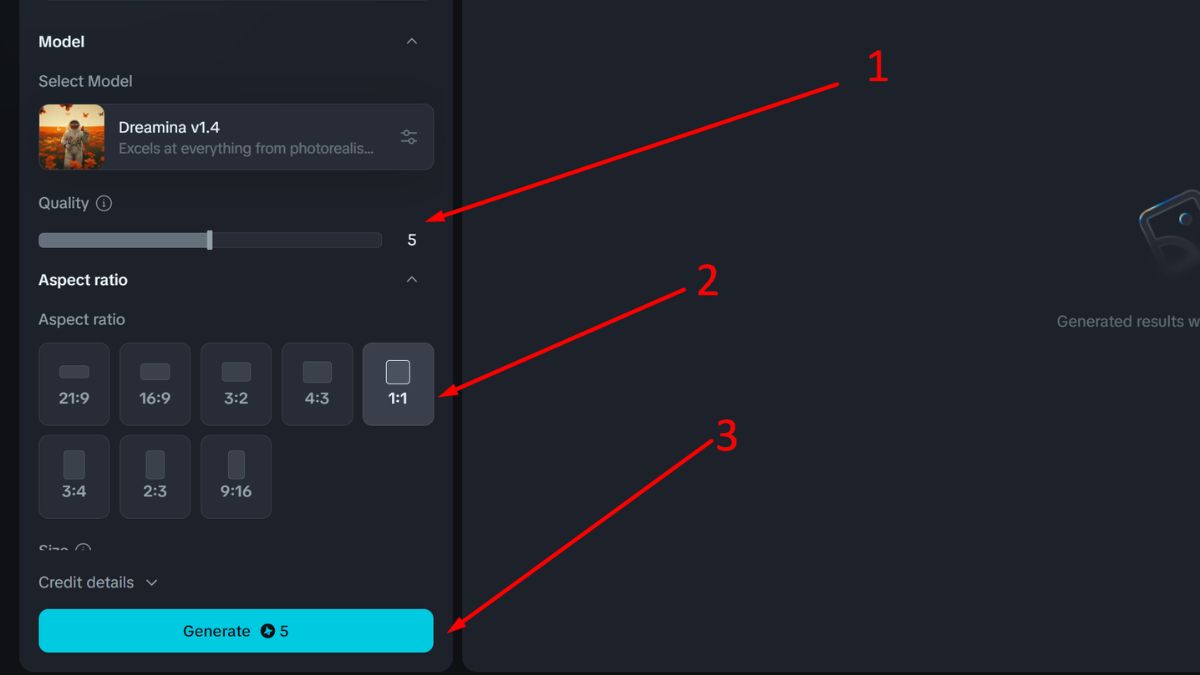
Bước 4: Sau khi hình ảnh được tạo xong, bạn có thể xem trước và tải ảnh máy tính của mình bằng cách ấn chuột phải chọn Download image. Nếu bạn muốn chỉnh sửa thêm, có thể chọn tùy chọn Chỉnh Sửa trước khi lưu.
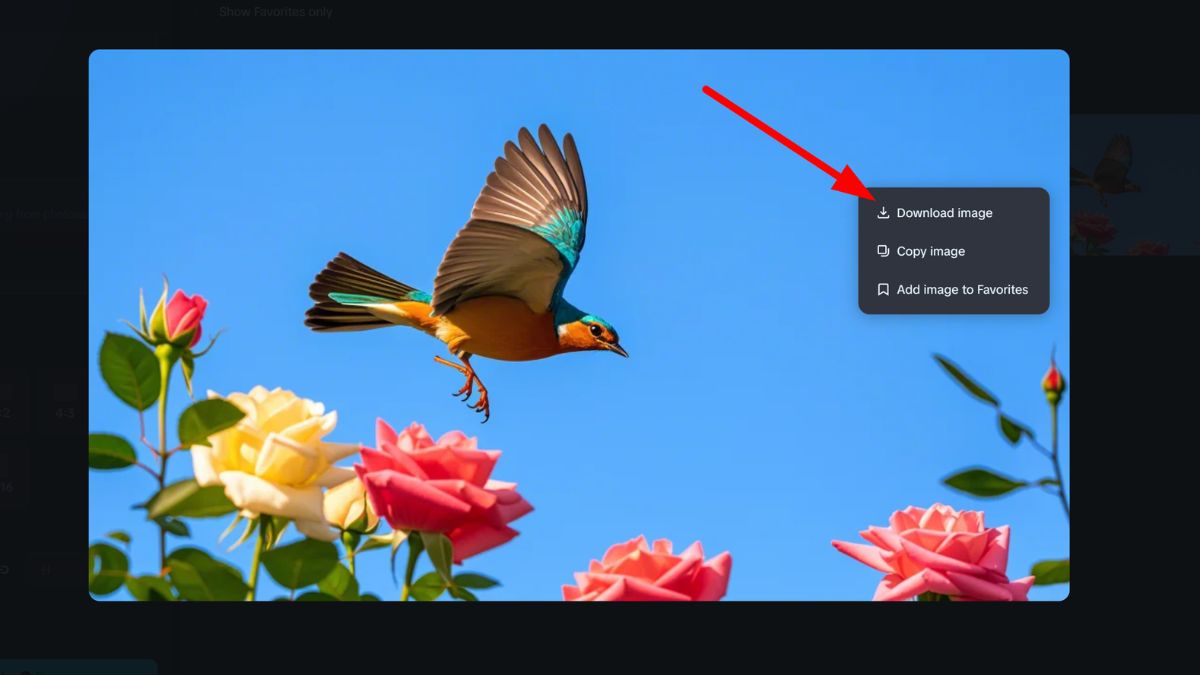
Tạo ảnh từ ảnh có sẵn của nền tảng Dreamina AI
Bên cạnh đó, bạn cũng có thể dựa vào những hình ảnh có sẵn được nền tảng gợi ý để tạo ra những hình ảnh tương tự bằng cách:
Bước 1: Đầu tiên, bạn hãy ấn vào mục Showcase và chọn ảnh mà bạn muốn AI tạo ra giống.
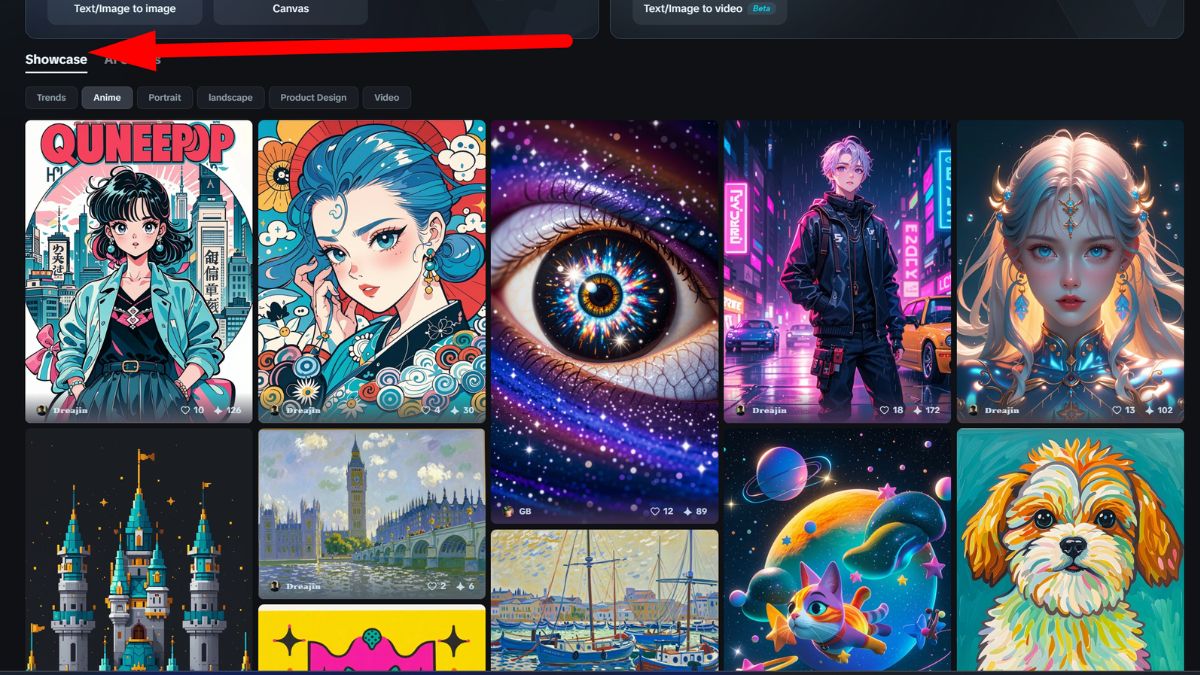
Bước 2: Kế tiếp, bạn hãy chọn mục Use Prompt và chọn tiếp Generate để bắt đầu tạo ảnh.

Bước 3: Kết quả sẽ trả cho bạn những bức ảnh cực đẹp so với mẫu được Dreamina AI cung cấp.
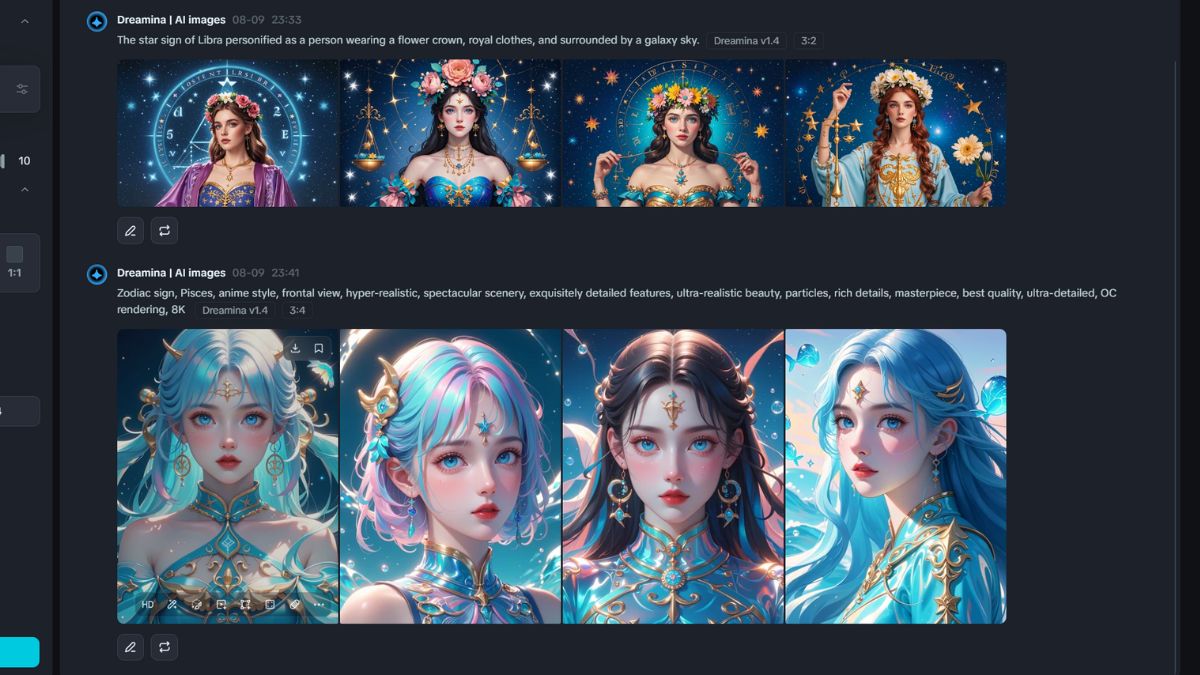
Tạo ảnh từ ảnh tham chiếu
Bước 1: Tương tự cách tạo ảnh từ văn bản ở phía trên thì tạo ảnh từ ảnh tham chiếu bạn cũng ấn chọn vào tùy chọn “Text/Image to Image”.
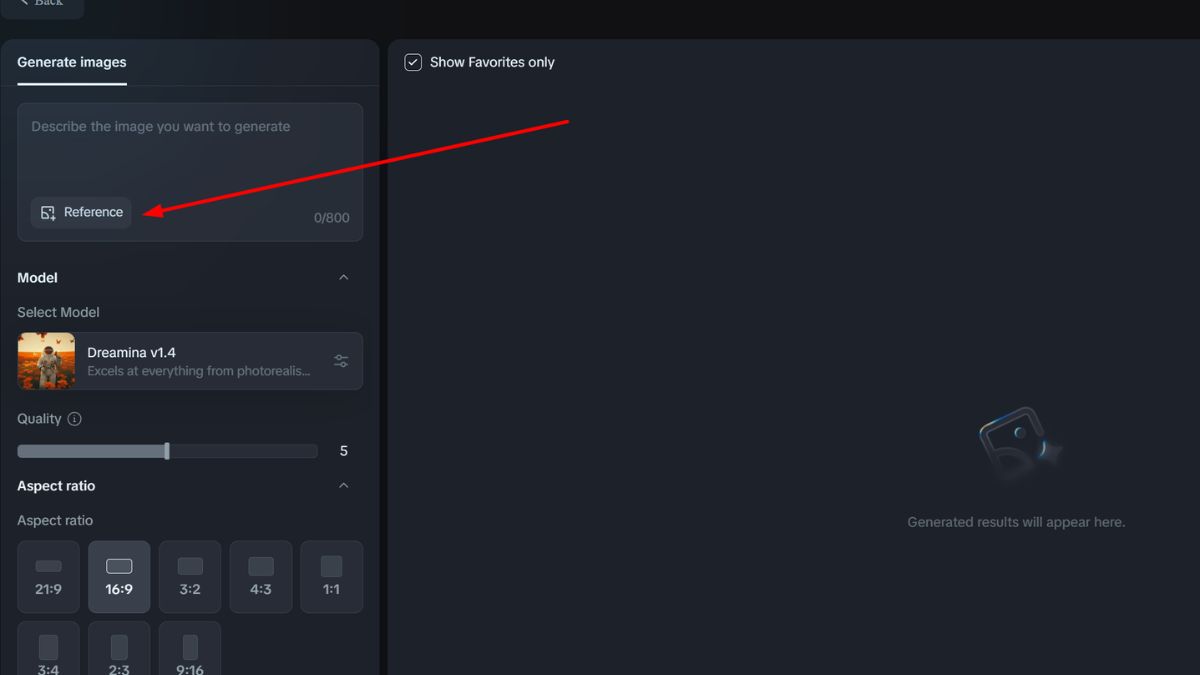
Bước 2: Ở trong phần Generate image, bạn sẽ thấy biểu tượng ảnh ở góc bên trái, bạn hãy ấn vào tùy chọn đó và lựa chọn ảnh tham chiếu từ máy tính của bạn. Ảnh tham chiếu có thể là bất kỳ ảnh nào mà bạn muốn AI dựa vào để tạo ra hình ảnh mới.
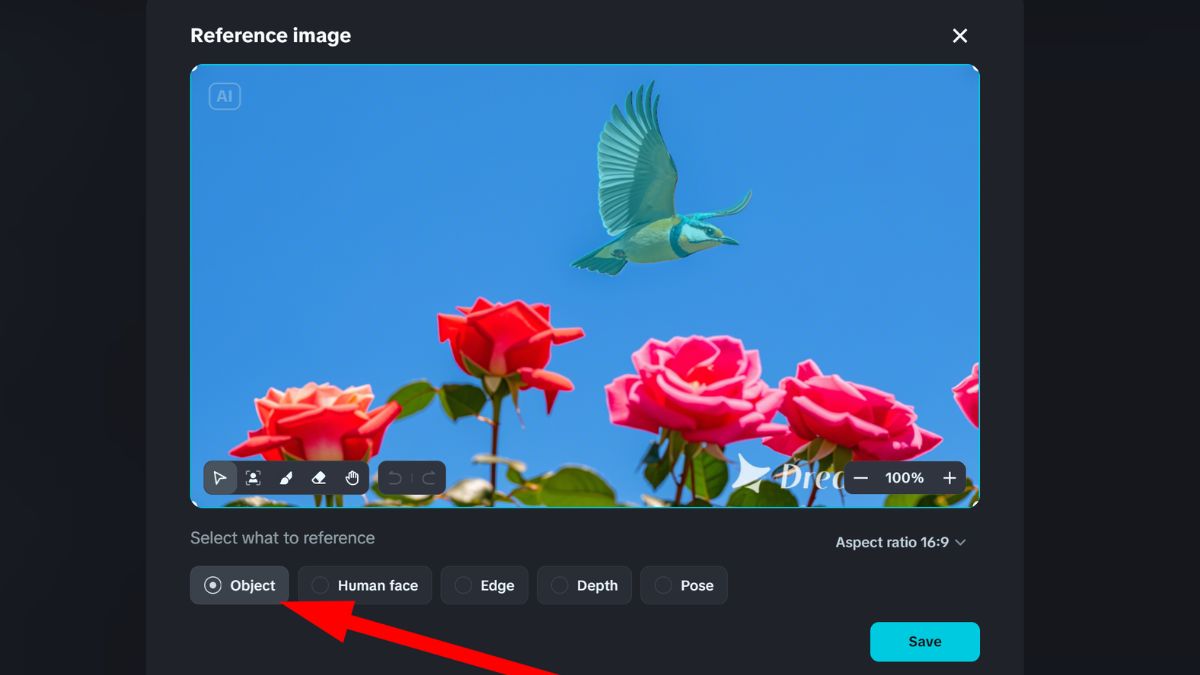
Bước 3: Nếu bạn muốn AI thay đổi một số yếu tố của ảnh tham chiếu, hãy nhập mô tả vào ô văn bảng. Ví dụ: "Thêm màu sắc sống động hơn" hoặc "Thay đổi nền thành cảnh hoàng hôn".
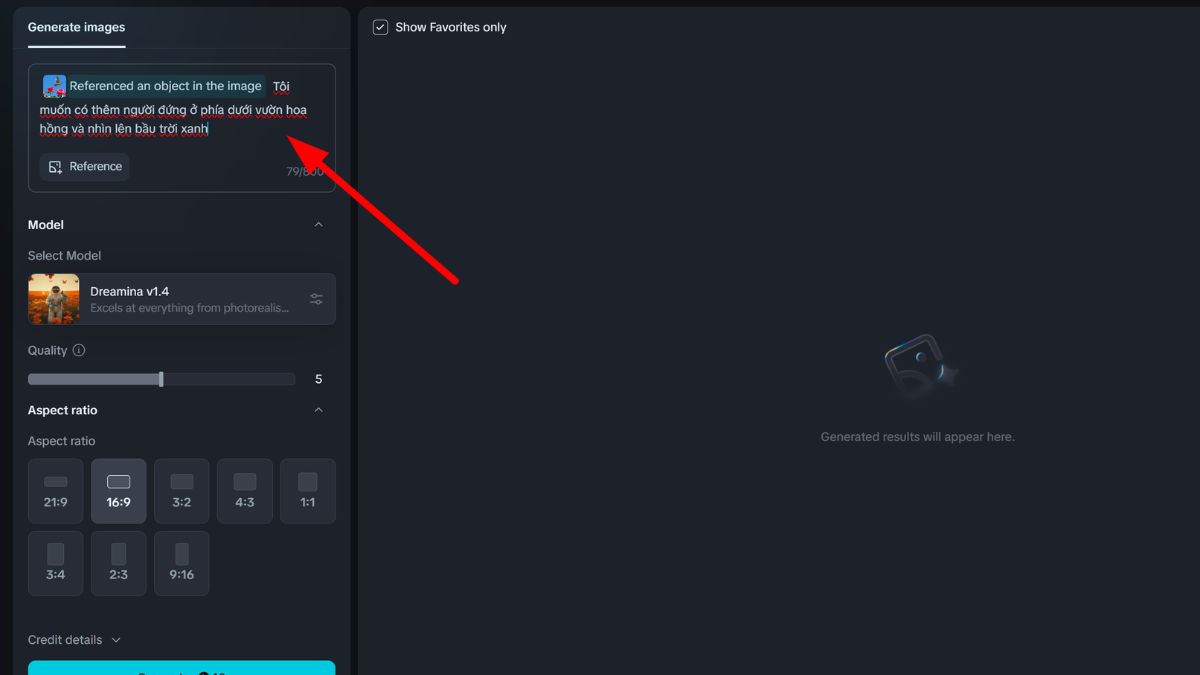
Bước 4: Tương tự như khi tạo ảnh từ văn bản, bạn có thể chọn khung ảnh, kích thước ảnh > Chọn Generate để bắt đầu tạo ảnh và đợi vài giây để AI xử lý và tạo ra hình ảnh mới dựa trên ảnh tham chiếu của bạn.
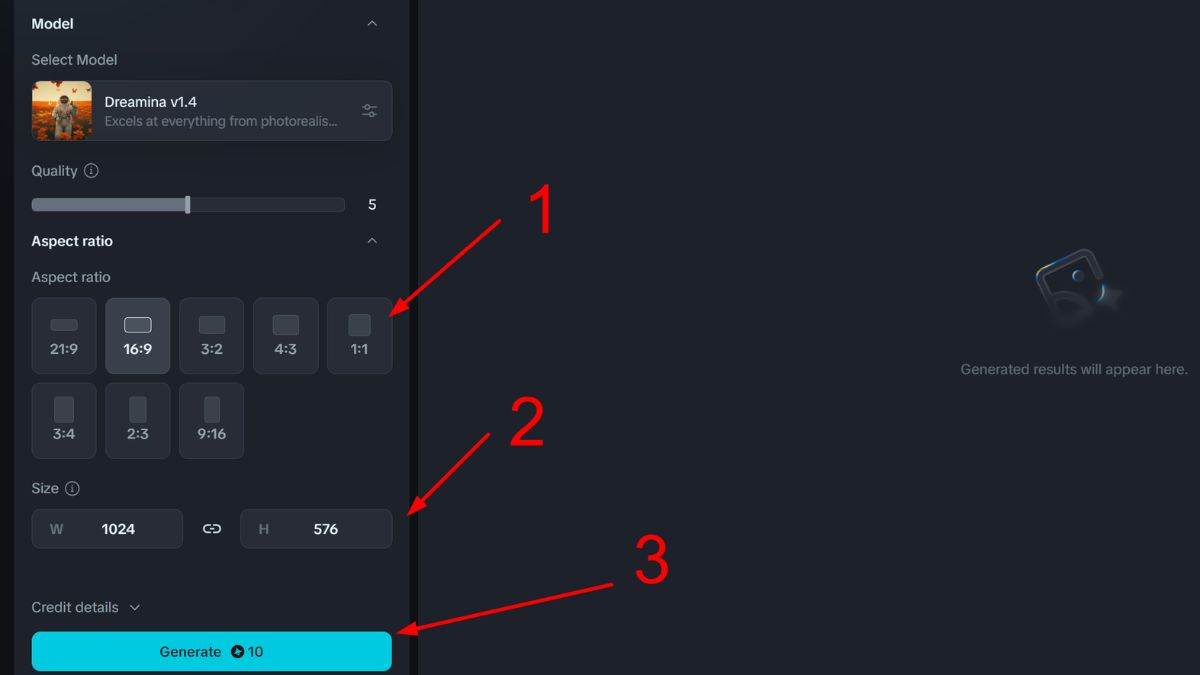
Bước 5: Kiểm tra lại ảnh có đúng ý của bạn muốn hay không sau khi hoàn tất, nếu hài lòng với kết quả thì tải ảnh.
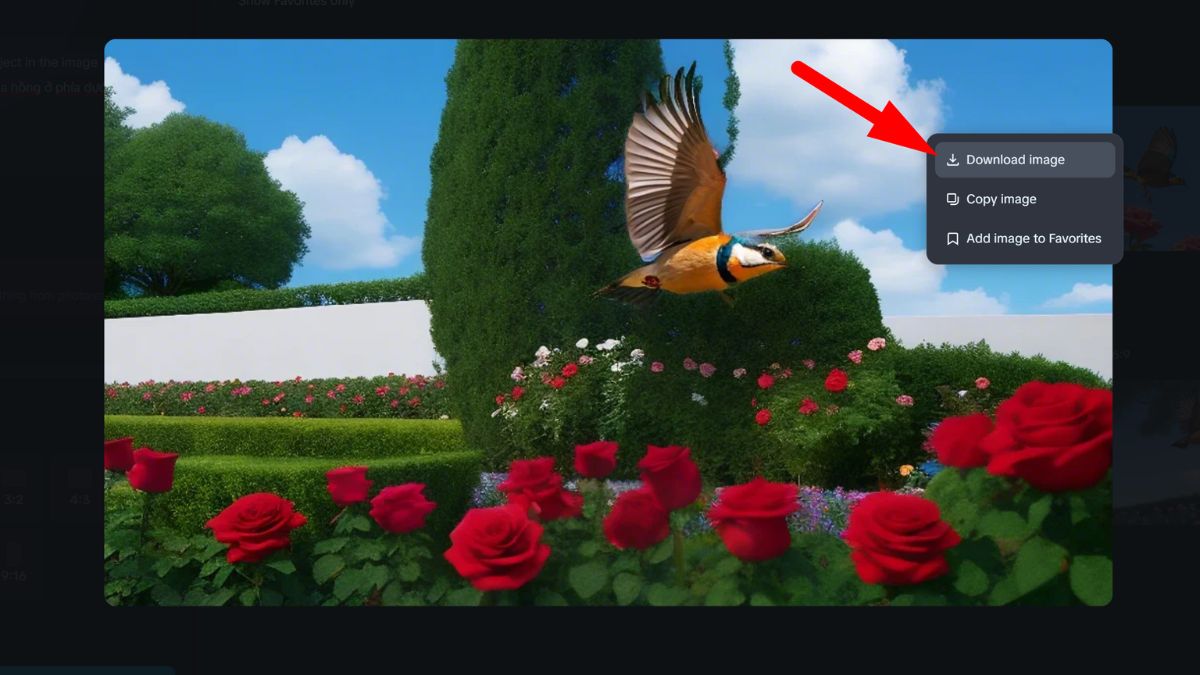
Hướng dẫn chỉnh sửa ảnh trên Dreamina AI bằng tính năng Canvas
Bước 1: Trên giao diện chính của Dreamina AI, bạn hãy ấn chọn vào mục Canvas để truy cập vào tùy chọn “Chỉnh sửa ảnh”.
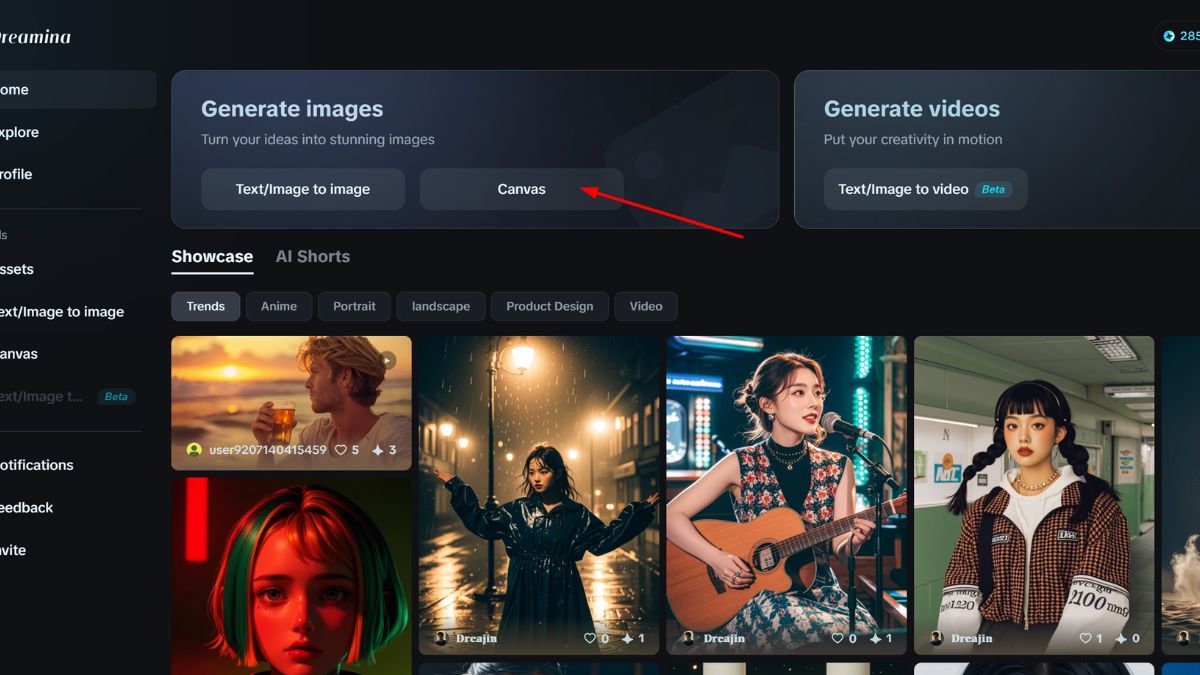
Bước 2: Sau đó, chọn tiếp mục Upload image để tải ảnh mà bạn muốn chỉnh sửa.
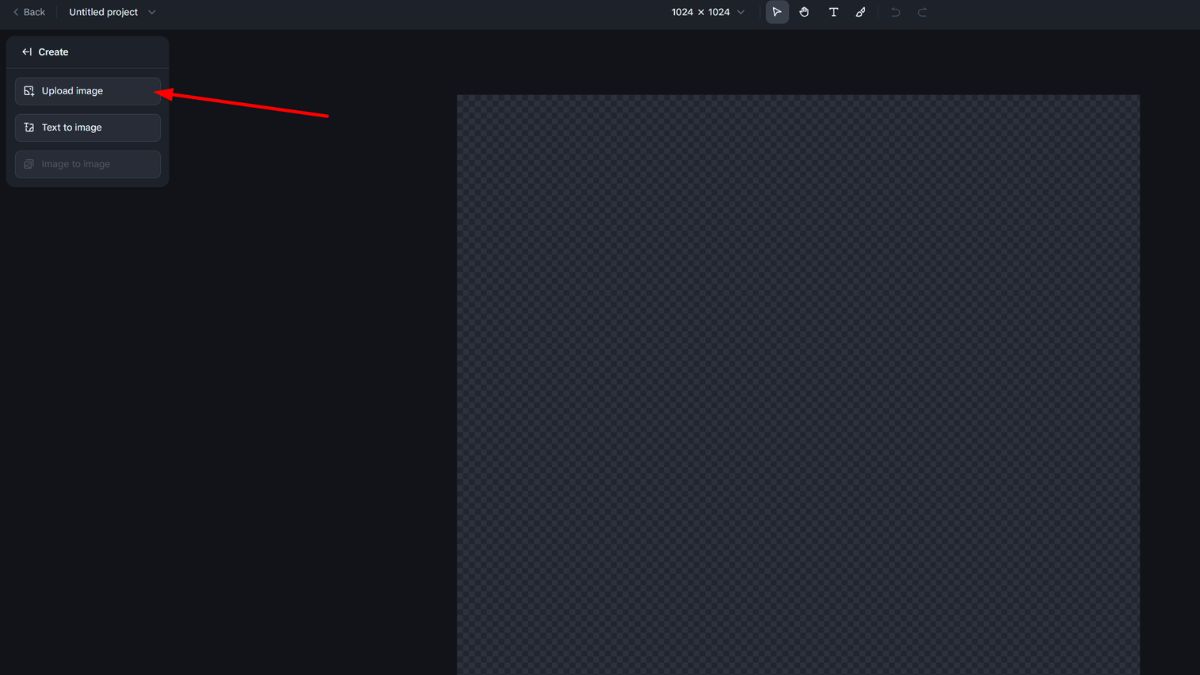
Bước 3: Dreamina AI cung cấp các tính năng chỉnh sửa như: Inpaint, Expand (Mở rộng ảnh), Remove (Xóa vật thể không mong muốn ra ảnh), Retouch (Chỉnh sửa ảnh tự động), Upscale ( tăng chất lượng ảnh, Remove background (Xóa nền).
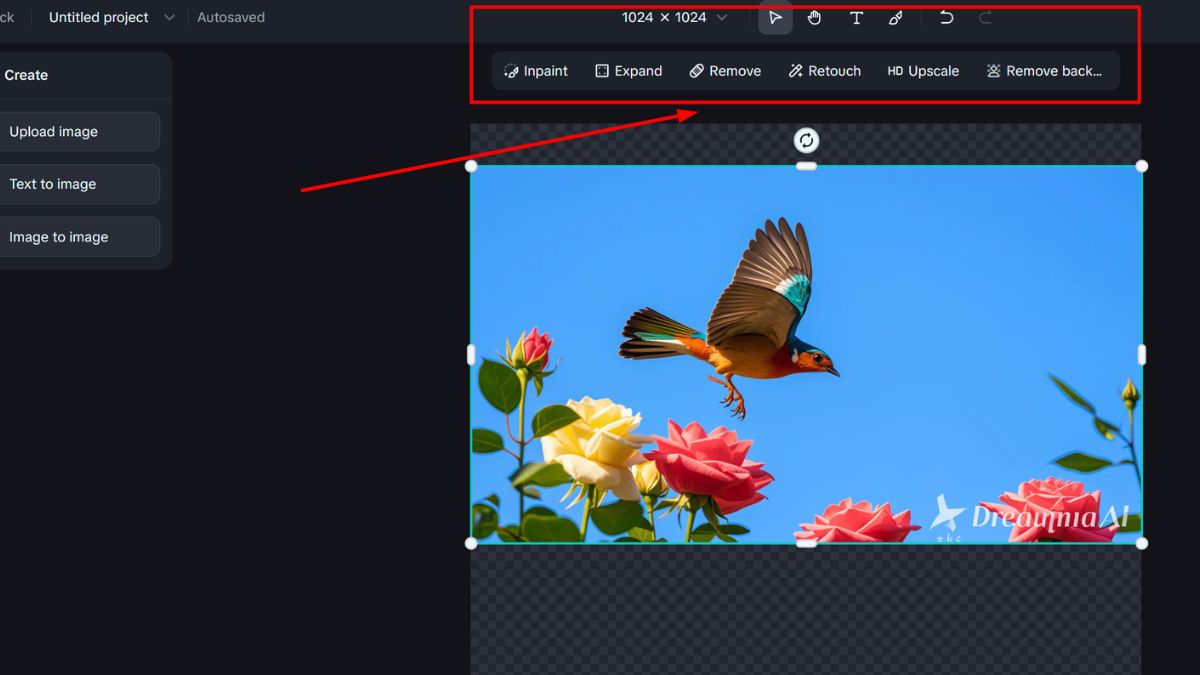
Bước 3: Sau khi đã chọn chế độ chỉnh sửa mình muốn sử dụng, bạn hãy ấn "Chỉnh Sửa" để hệ thống tự động áp dụng các điều chỉnh đã chọn vào ảnh. Trong hướng dẫn này mình sử dụng chế độ Remove để xóa watermark ra khỏi ảnh.
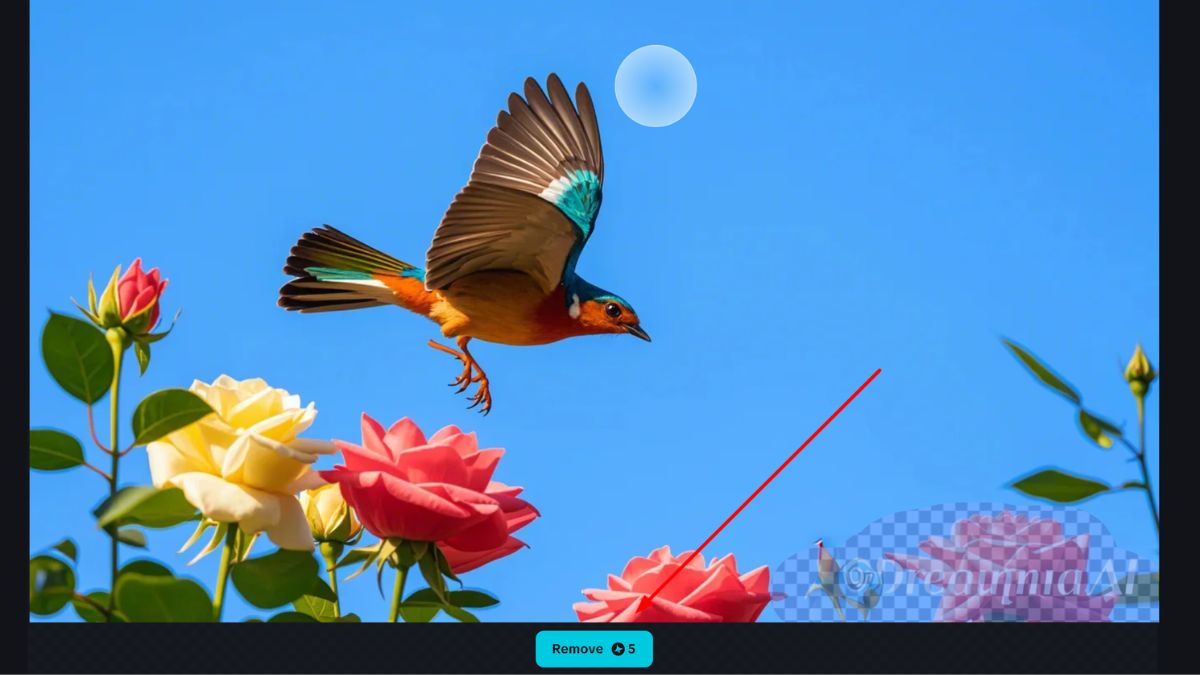
Bước 4: Bên cạnh, các tính năng chỉnh sửa ảnh, bạn cũng có thể thêm chữ vào trong ảnh để mô tả ảnh và thông điệp của mình.
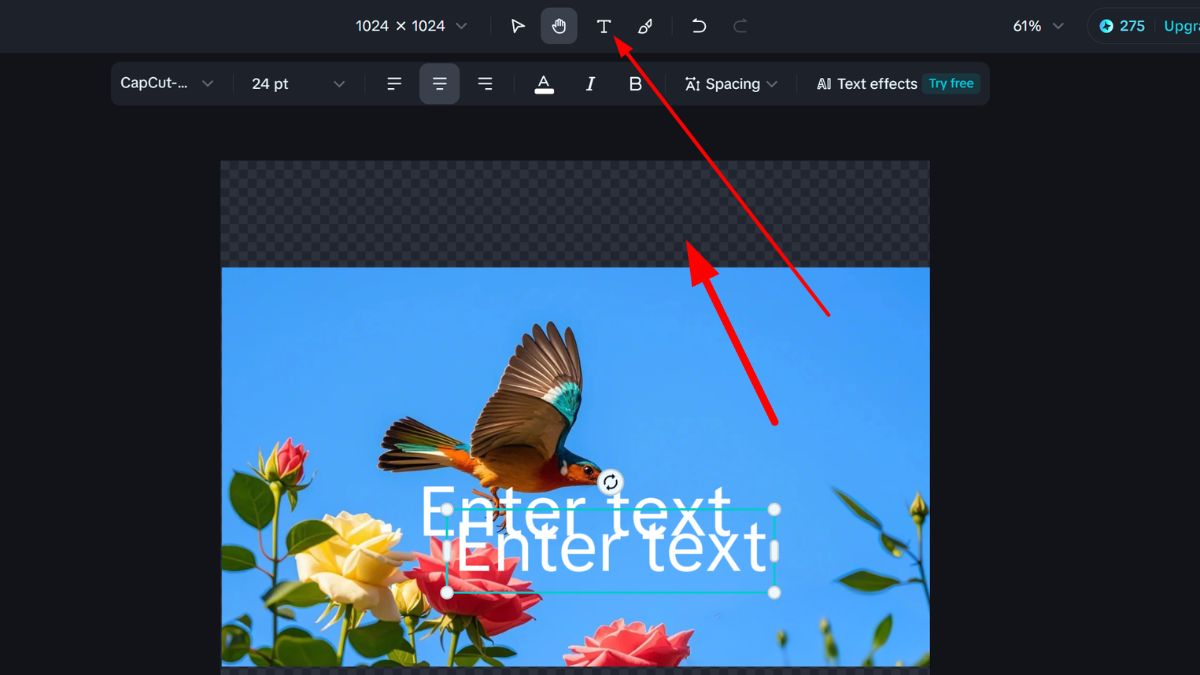
Bước 5: Sau khi chỉnh sửa, bạn có thể xem trước kết quả và nếu ưng ý, nhấn lưu ảnh bằng cách ấn chọn Export > Chọn định dạng ảnh (JPEG, PNG) > Bấm Download để tải ảnh về máy tính.
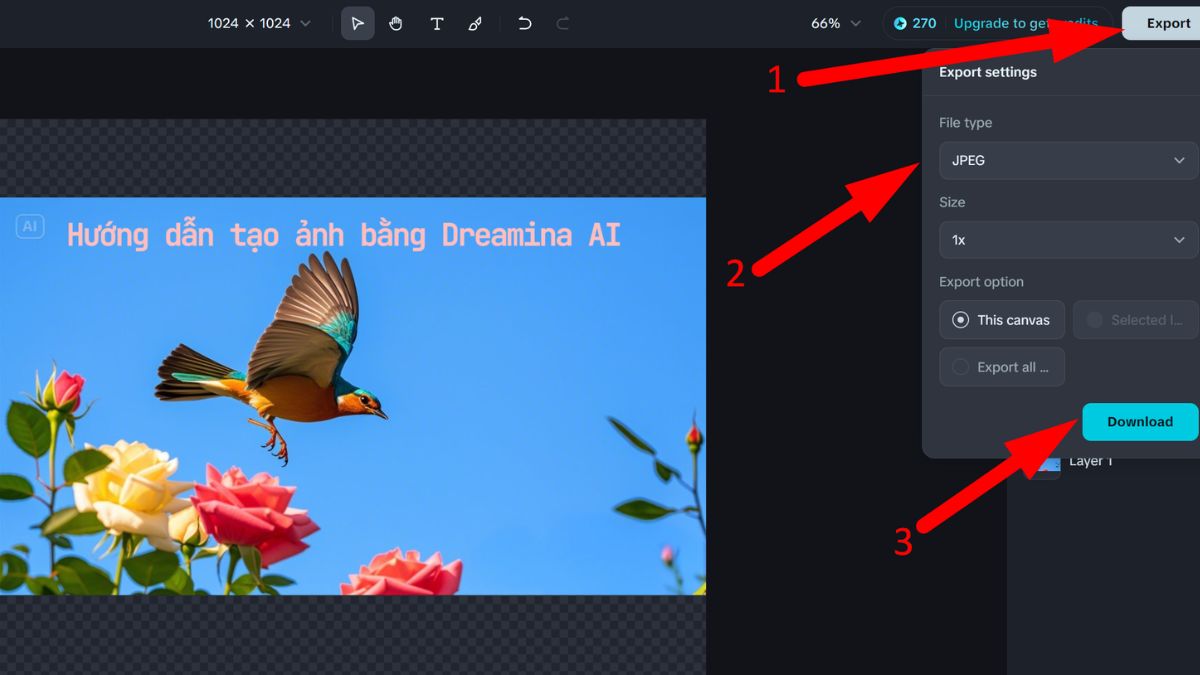
Lưu ý khi sử dụng Dreamina AI
- Nhập văn bản mô tả dễ hiểu và chi tiết: Mô tả càng chi tiết, ảnh tạo ra sẽ càng chính xác và sát với mong muốn của bạn. Dùng từ ngữ không phù hợp có thể khiến AI tạo ra hình ảnh không liên quan đến ý tưởng của bạn.
- Lưu trữ và quản lý ảnh: Dreamina AI cho phép lưu trữ ảnh trực tuyến trên công cụ, giúp bạn dễ dàng truy cập và chỉnh sửa lại sau này.
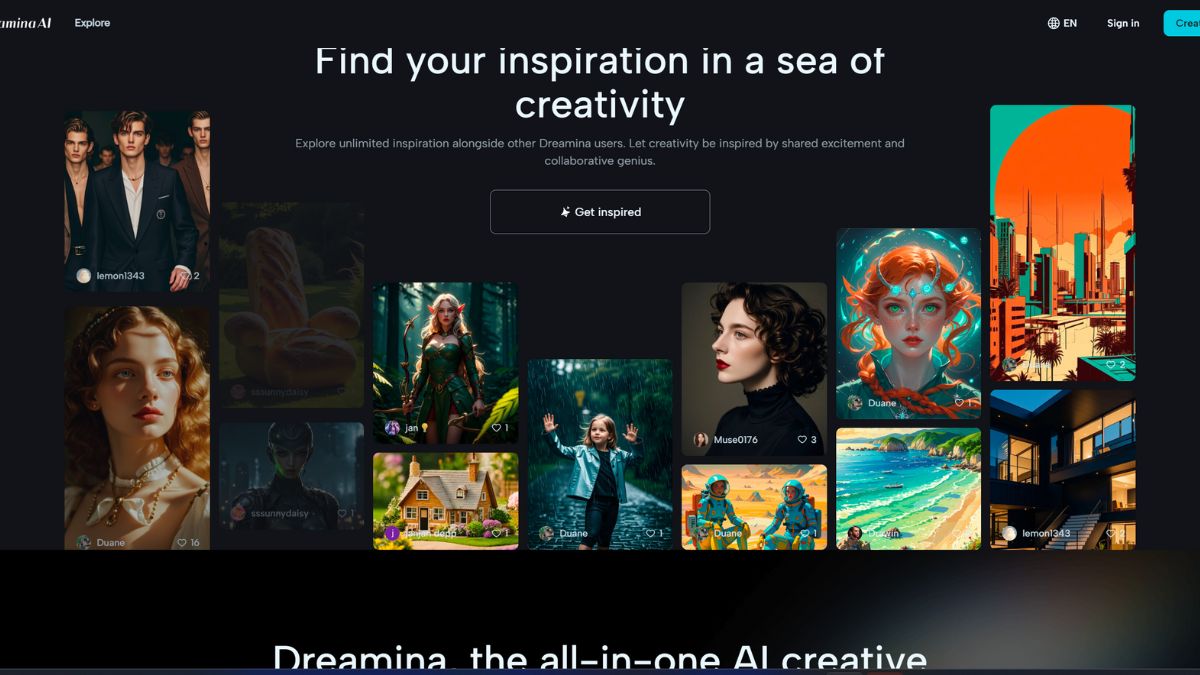
Dreamina AI là một công cụ tạo ảnh AI hữu ích giúp bạn dễ dàng tạo ra những bức ảnh đẹp mắt nhanh chóng. Dù bạn là một người yêu thích sáng tạo hay một chuyên gia đồ họa, Dreamina AI chắc chắn sẽ là một trợ thủ đắc lực. Hy vọng với các bước hướng dẫn tạo ảnh bằng Dreamina AI mà Sforum chia sẻ sẽ giúp bạn tạo ra những hình ảnh độc đáo và riêng biệt của bản thân nhé.
- Xem thêm: Review trí tuệ nhân tạo
Khám phá ngay những mẫu laptop AI đang mở bán tại CellphoneS ngay:
[Product_Listing categoryid="2197" propertyid="" customlink="https://cellphones.com.vn/laptop/ai.html" title="Danh sách Laptop AI đang được quan tâm nhiều tại CellphoneS"]

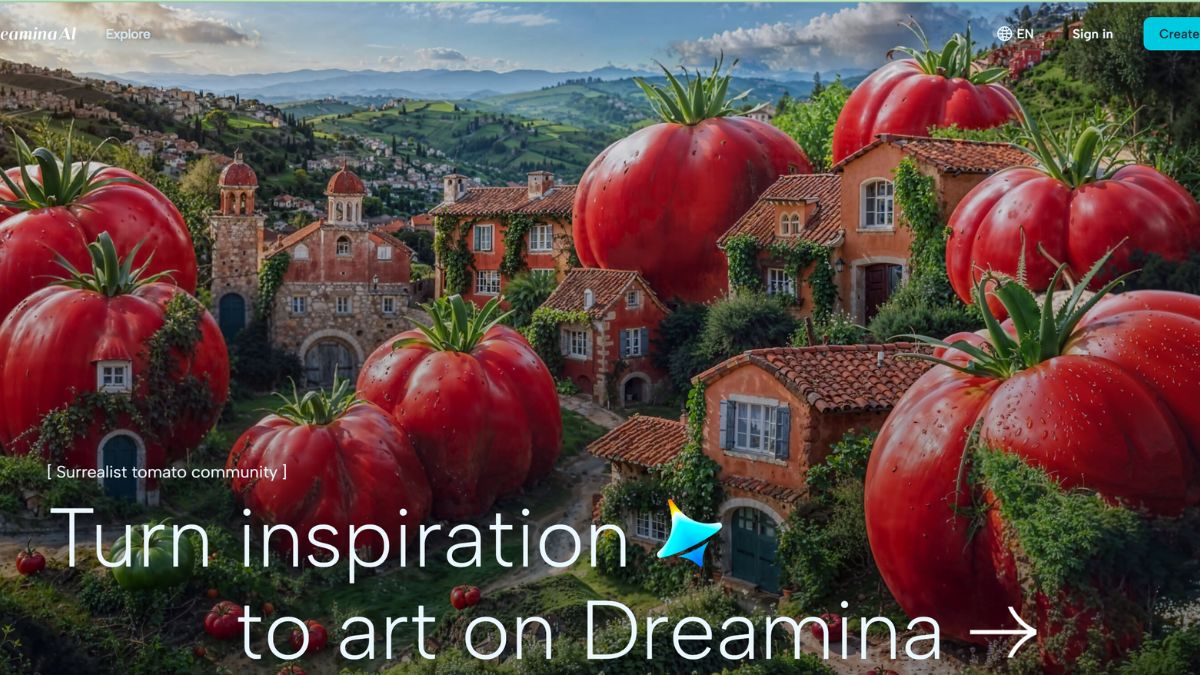






Bình luận (0)